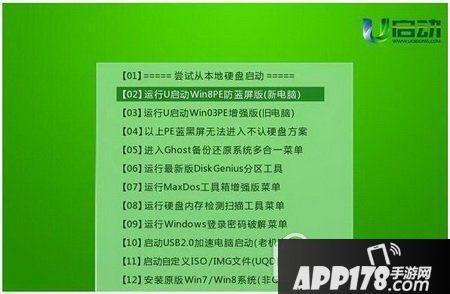电脑硬盘怎么无损分区?
03-31
电脑硬盘怎么无损分区?很多用户反映:电脑硬盘分区后遇到数据丢失的问题,下面带来电脑硬盘快速无损分区视频教程,一起和小编来看看吧!
电脑硬盘快速无损分区教程:
1、把u盘启动盘接入电脑usb接口并重启电脑,狂按电脑u启快捷键,进入启动选择项,如图所示:
2、进入u启动菜单界面,选择【02】运行U启动Win8PE防蓝屏版(新电脑),按回车键执行,如图所示:
3、打开桌面上的“GDISK快速分区”工具,进行无损分区,如图所示:
4、选择硬盘大小,自动推荐分区;支持修改分区大小,点击设置自定义分区;设置好分区大小后,点击“开始分区”,如图所示: